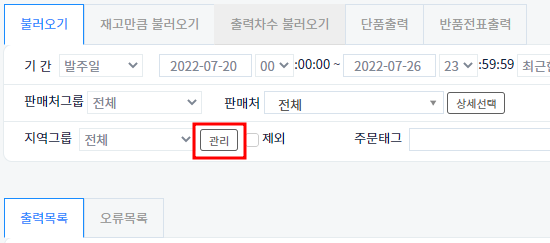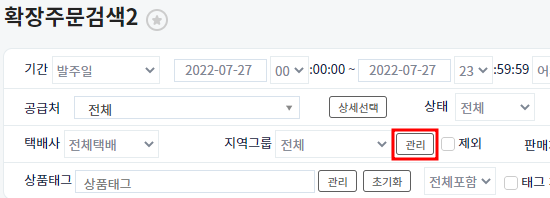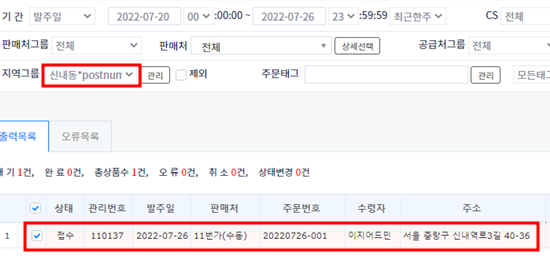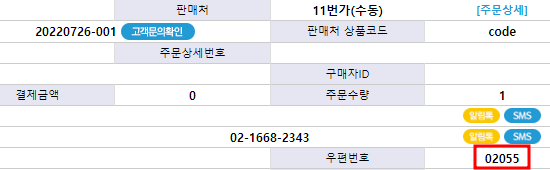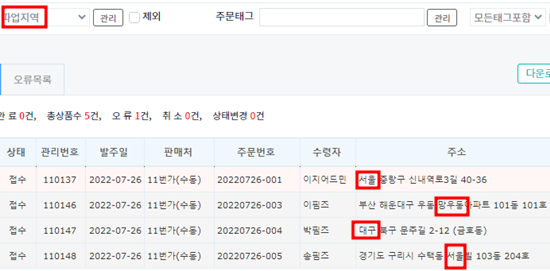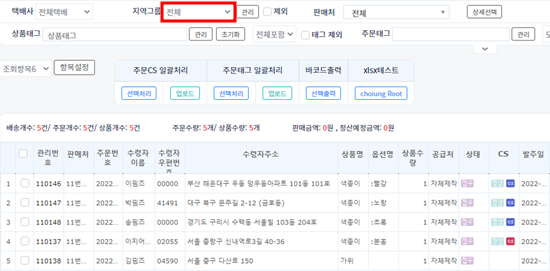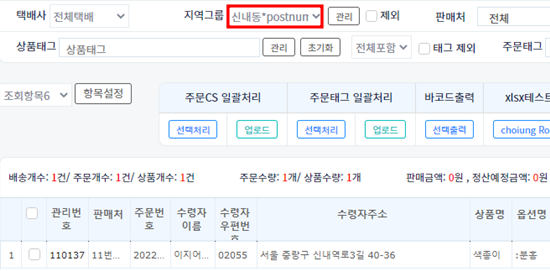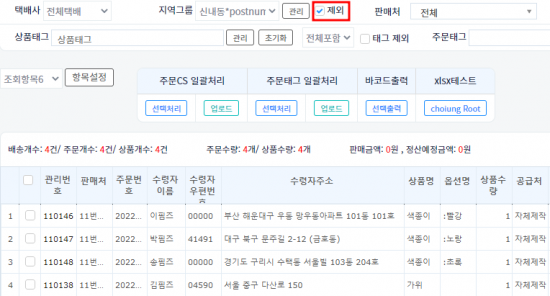"지역그룹"의 두 판 사이의 차이
(→개요) |
|||
| 31번째 줄: | 31번째 줄: | ||
| + | |||
| + | |} | ||
| + | |||
| + | |||
| + | |||
| + | |||
| + | |||
| + | |||
| + | ===case1. 송장출력에서 우편번호로 지역그룹 설정하기=== | ||
| + | ---- | ||
| + | {| width="1500px" | ||
| + | |- | ||
| + | | valign="top" | | ||
{| class="wikitable" | {| class="wikitable" | ||
|주문배송관리 > 송장관리 > 송장출력 | |주문배송관리 > 송장관리 > 송장출력 | ||
|} | |} | ||
| − | 지역그룹 우측 관리 버튼을 클릭합니다. | + | 1. 지역그룹 우측 관리 버튼을 클릭합니다. |
| + | |||
||[[파일:지역그룹.png|대체글=|섬네일|550x550픽셀|(확대하려면 클릭)]] | ||[[파일:지역그룹.png|대체글=|섬네일|550x550픽셀|(확대하려면 클릭)]] | ||
|} | |} | ||
| − | + | ||
| − | |||
| − | |||
---- | ---- | ||
{| width="1500px" | {| width="1500px" | ||
|- | |- | ||
| valign="top" | | | valign="top" | | ||
| − | + | 2. 지역그룹 우측 관리 버튼을 클릭합니다. | |
| + | |||
| + | |||
| + | 2. 우편번호로 지역그룹을 설정하는 경우 그룹명에 "*postnum*" 이라는 단어가 반드시 포함되야 합니다. | ||
예) 신내동*postnum*, *postnum*신내동 | 예) 신내동*postnum*, *postnum*신내동 | ||
| 55번째 줄: | 70번째 줄: | ||
| − | + | 3. 우편번호가 여러 개인 경우 콤마로 구분하여 지역명에 입력합니다. | |
예) 02055,02069,02054,02068 | 예) 02055,02069,02054,02068 | ||
| 61번째 줄: | 76번째 줄: | ||
| − | + | 4. 추가버튼 클릭 후 지역그룹을 추가합니다. | |
*수집 된 주문의 우편번호 완전일치 방식으로 검색됩니다. | *수집 된 주문의 우편번호 완전일치 방식으로 검색됩니다. | ||
| − | * 수집 된 주문의 우편번호와 주소가 일치하지 않더라도 우편번호와 일치하면 검색됩니다. | + | *수집 된 주문의 우편번호와 주소가 일치하지 않더라도 우편번호와 일치하면 검색됩니다. |
| − | |||
||[[파일:지역그룹2.png|대체글=|섬네일|550x550픽셀|(확대하려면 클릭)]] | ||[[파일:지역그룹2.png|대체글=|섬네일|550x550픽셀|(확대하려면 클릭)]] | ||
|} | |} | ||
| 74번째 줄: | 88번째 줄: | ||
| − | + | ===case2. 송장출력에서 주소로 지역그룹 설정하기=== | |
| + | ---- | ||
| + | {| width="1500px" | ||
| + | |- | ||
| + | | valign="top" | | ||
| + | {| class="wikitable" | ||
| + | |주문배송관리 > 송장관리 > 송장출력 | ||
| + | |} | ||
| + | 1. 지역그룹 우측 관리 버튼을 클릭합니다. | ||
| + | |||
| + | ||[[파일:지역그룹.png|대체글=|섬네일|550x550픽셀|(확대하려면 클릭)]] | ||
| + | |} | ||
| − | |||
---- | ---- | ||
{| width="1500px" | {| width="1500px" | ||
|- | |- | ||
| valign="top" | | | valign="top" | | ||
| − | + | 2. 그룹명과 지역명을 입력합니다. | |
지역이 여러 개인 경우 콤마로 구분하여 지역명에 입력합니다. | 지역이 여러 개인 경우 콤마로 구분하여 지역명에 입력합니다. | ||
| 93번째 줄: | 117번째 줄: | ||
*추가한 주소 명으로 시작하는 주문 건만 검색되게 하려면 주소 앞에 ^표시 입력 시 해당 단어로 시작하는 주소만 검색됩니다. | *추가한 주소 명으로 시작하는 주문 건만 검색되게 하려면 주소 앞에 ^표시 입력 시 해당 단어로 시작하는 주소만 검색됩니다. | ||
예) ^서울 > 서울시 중랑구 처럼 서울로 시작하는 주문 건 | 예) ^서울 > 서울시 중랑구 처럼 서울로 시작하는 주문 건 | ||
| + | |||
| + | |||
| + | |||
| + | 3. 추가버튼 클릭 후 지역그룹을 추가합니다. | ||
||[[파일:지역그룹6.png|대체글=|섬네일|550x550픽셀|(확대하려면 클릭)]] | ||[[파일:지역그룹6.png|대체글=|섬네일|550x550픽셀|(확대하려면 클릭)]] | ||
|} | |} | ||
| 190번째 줄: | 218번째 줄: | ||
|- | |- | ||
| valign="top" | | | valign="top" | | ||
| − | ====b. 주소로 설정된 지역그룹 송장출력 하기==== | + | ====b. 주소로 설정된 지역그룹 송장출력 하기 ==== |
| 228번째 줄: | 256번째 줄: | ||
|- | |- | ||
| valign="top" | | | valign="top" | | ||
| − | ====c. 지역그룹 제외 후 출력하기==== | + | ====c. 지역그룹 제외 후 출력하기 ==== |
2022년 7월 28일 (목) 04:43 판
개요
step1. 지역그룹 설정하기
case1. 송장출력에서 우편번호로 지역그룹 설정하기
case2. 송장출력에서 주소로 지역그룹 설정하기
case3. 확장주문검색2에서 지역그룹 설정하기
step2. 설정된 지역 그룹 활용하기
case1. 송장출력 화면에서 검색하기
case2. 지역그룹으로 확장주문검색2에서 주문 검색하기
관련 FAQ
|